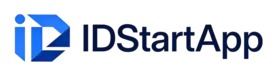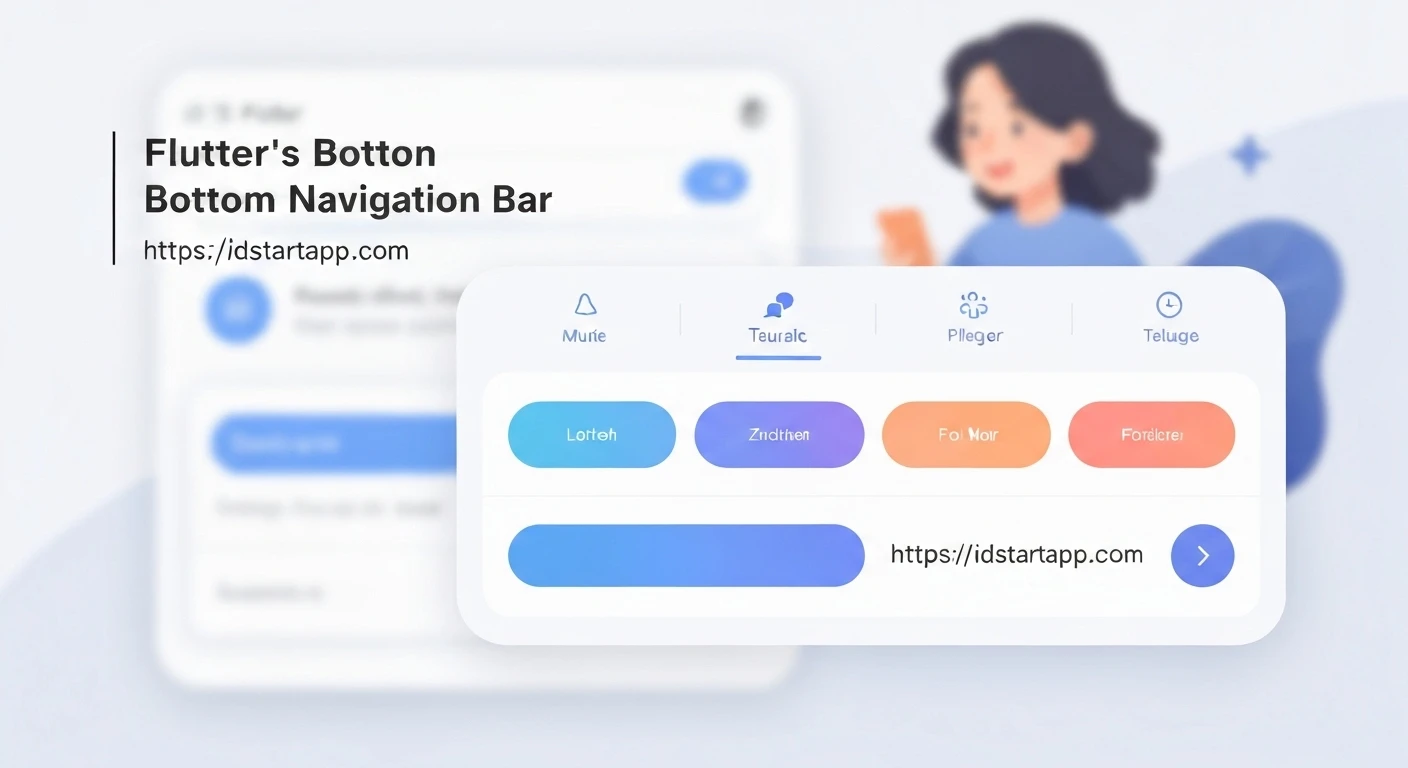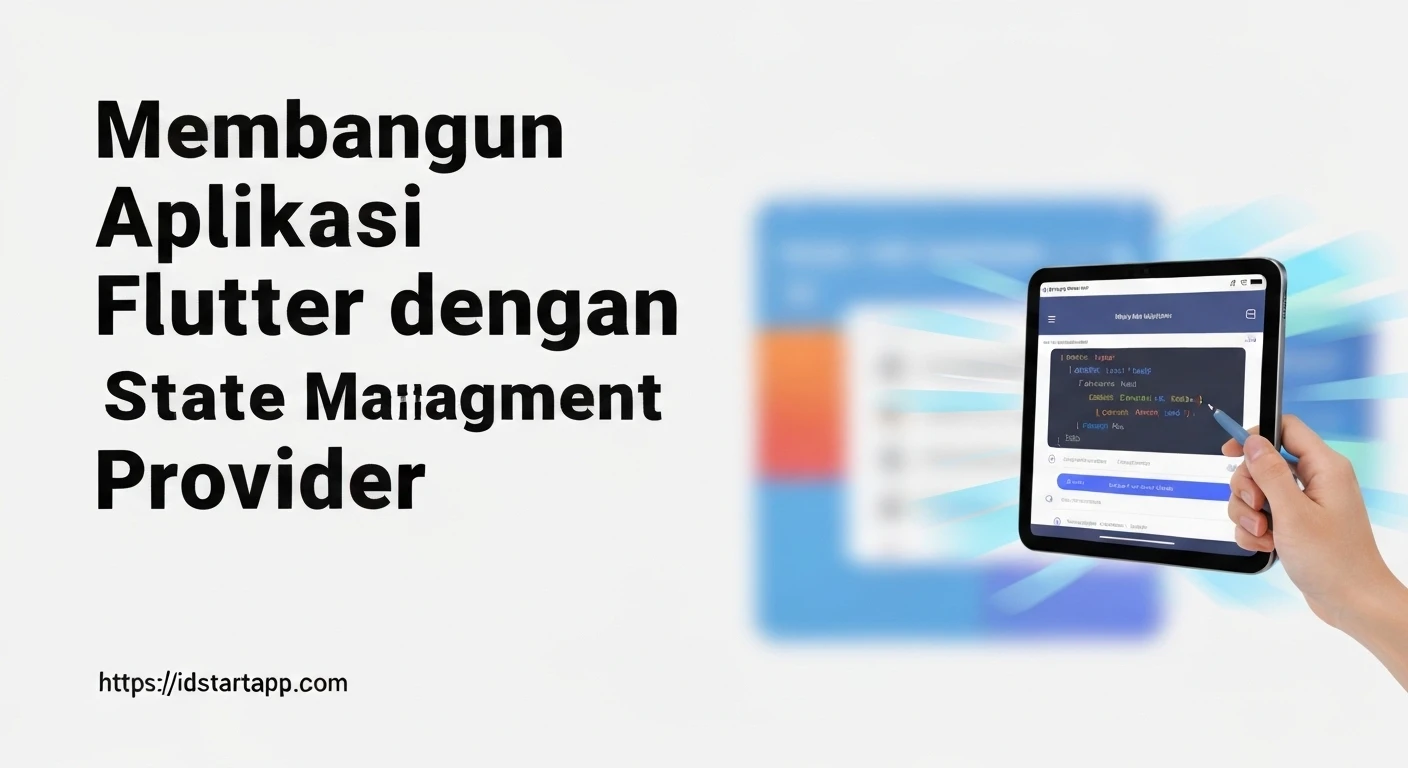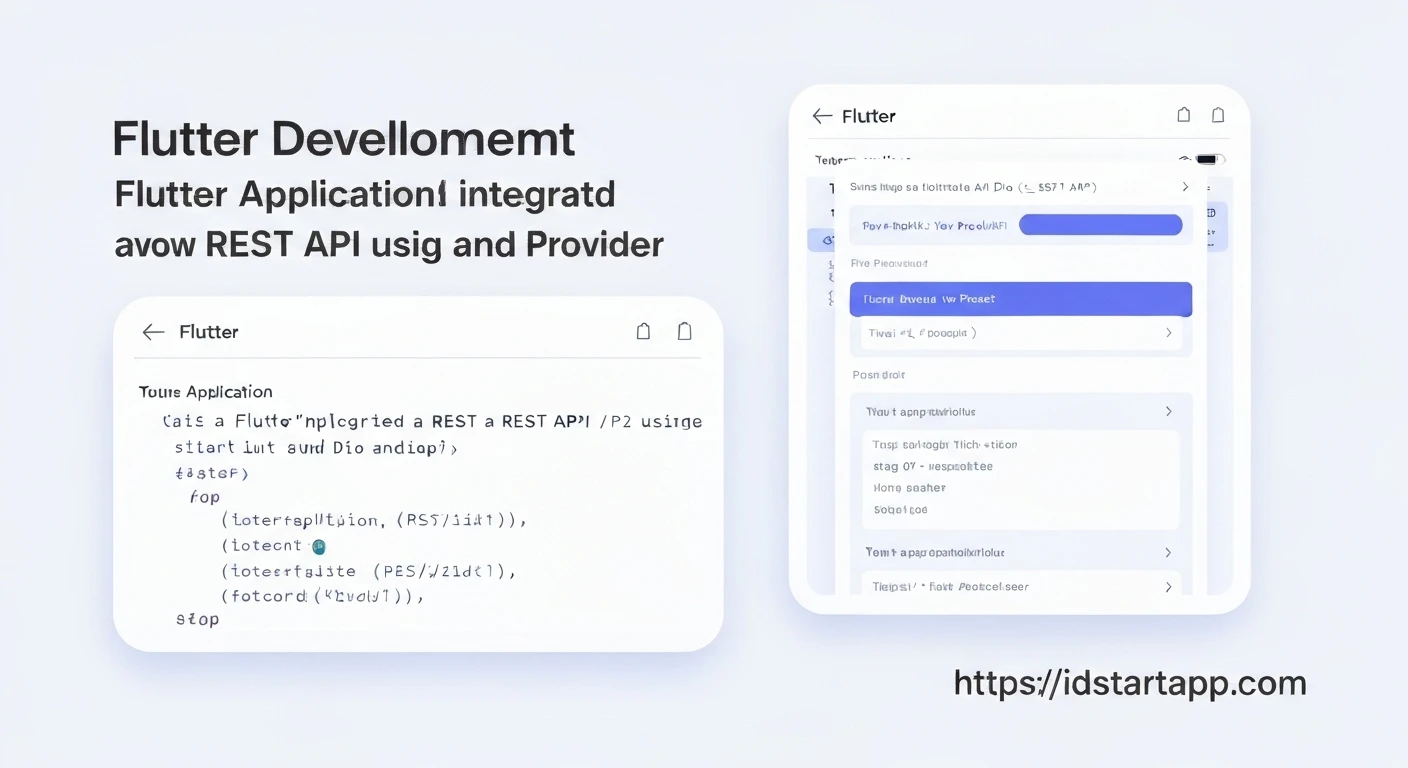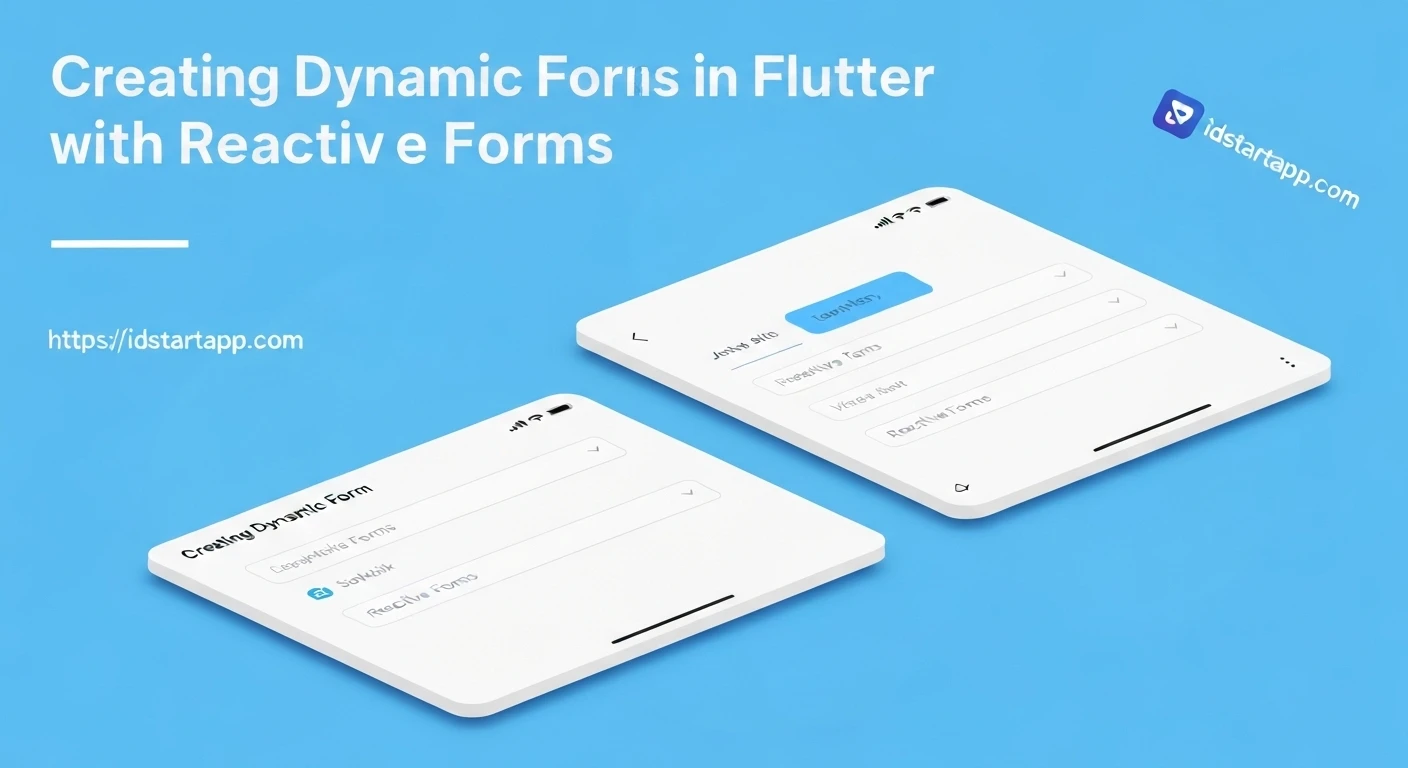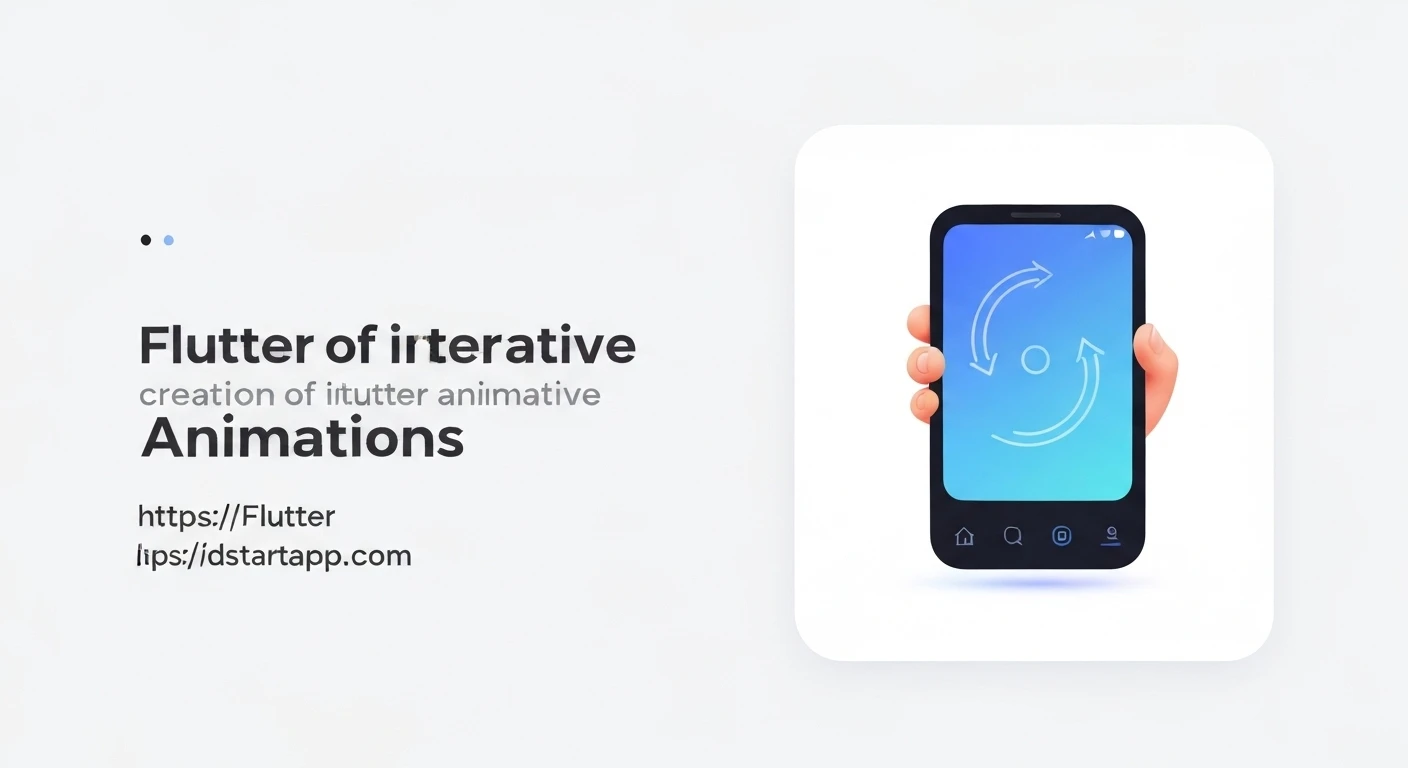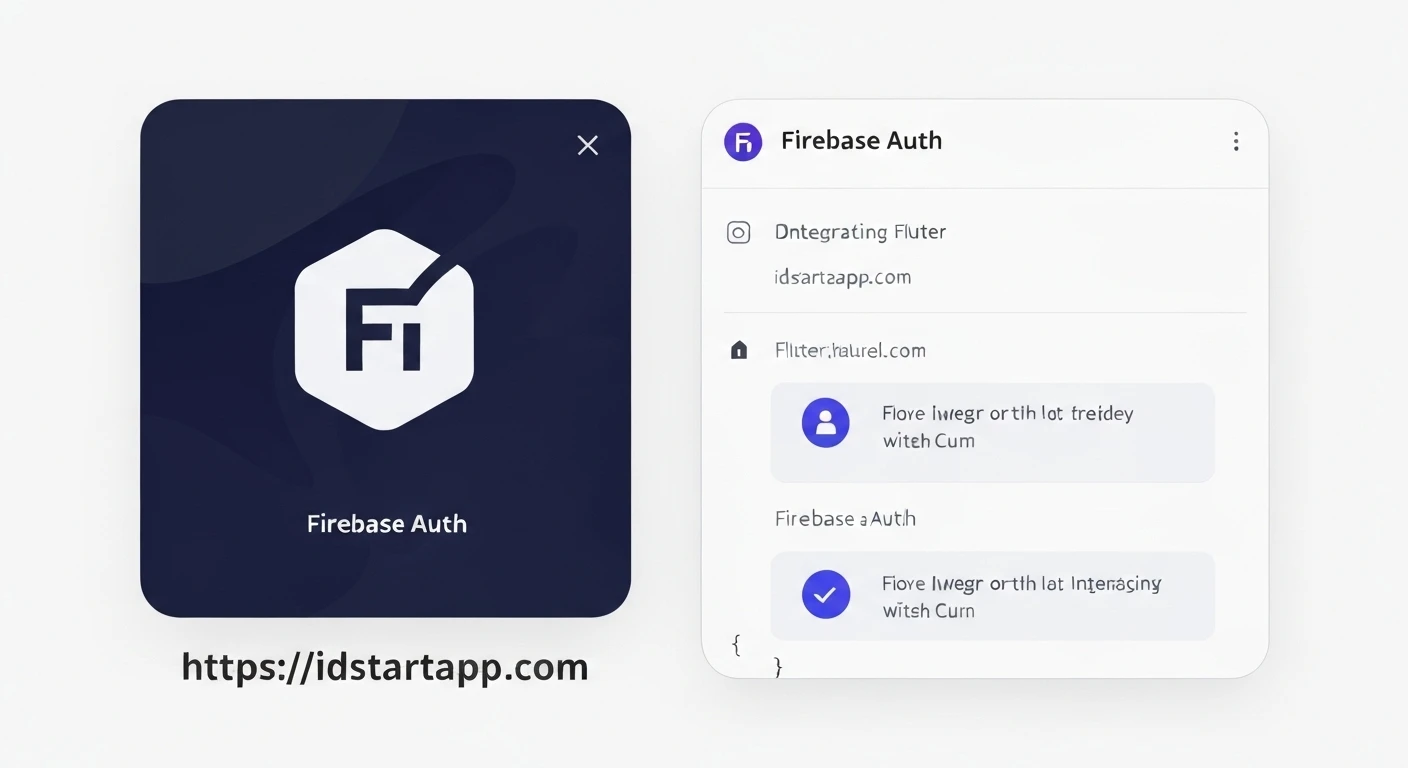Membangun Bottom Navigation Bar yang Interaktif di Flutter
Bottom Navigation Bar adalah salah satu pola navigasi antarmuka pengguna yang paling umum dan efektif dalam aplikasi mobile modern. Ia memungkinkan pengguna untuk dengan mudah beralih antar tampilan atau bagian utama aplikasi hanya dengan satu ketukan. Dalam artikel ini, kita akan membahas cara membuat dan mengimplementasikan Bottom Navigation Bar yang fungsional dan menarik di Flutter.
Memahami Komponen Dasar: BottomNavigationBar
Di Flutter, widget utama untuk membuat Bottom Navigation Bar adalah BottomNavigationBar. Widget ini biasanya ditempatkan di properti bottomNavigationBar dari widget Scaffold. BottomNavigationBar memerlukan setidaknya beberapa properti utama untuk berfungsi:
items: Sebuah daftar (List) dari widgetBottomNavigationBarItem. Setiap item mewakili sebuah tab di bar navigasi.currentIndex: Sebuah integer yang menunjukkan indeks dari item yang sedang dipilih.onTap: Sebuah fungsi callback yang dipanggil setiap kali pengguna mengetuk salah satu item. Fungsi ini menerima indeks item yang diketuk sebagai argumen.
Detail BottomNavigationBarItem
Setiap BottomNavigationBarItem memiliki properti esensialnya sendiri:
icon: Widget yang akan ditampilkan sebagai ikon untuk item tersebut (misalnya,Icon(Icons.home)).label: Teks label yang akan ditampilkan di bawah ikon (misalnya, String'Beranda').activeIcon(opsional): Widget ikon yang akan ditampilkan ketika item tersebut sedang aktif. Jika tidak disediakan,iconakan digunakan.backgroundColor(opsional): Warna latar belakang untuk item individu (hanya efektif jikatypedariBottomNavigationBaradalahshifting).
Langkah-langkah Implementasi Praktis
Untuk membangun Bottom Navigation Bar yang interaktif, aplikasi Anda perlu menjadi StatefulWidget karena status (indeks item yang dipilih) akan berubah seiring waktu.
-
Buat
StatefulWidget:Pastikan widget utama yang menampung
ScaffoldAnda adalah sebuahStatefulWidget. Ini akan memungkinkan Anda untuk mengelola status_selectedIndex. -
Definisikan Item Navigasi:
Buat daftar
BottomNavigationBarItemyang akan Anda gunakan. Contoh:BottomNavigationBarItem(icon: Icon(Icons.home), label: 'Beranda')BottomNavigationBarItem(icon: Icon(Icons.search), label: 'Cari')BottomNavigationBarItem(icon: Icon(Icons.person), label: 'Profil')
-
Kelola Status (
_selectedIndexdan_onItemTapped):Di dalam kelas
StateAnda, deklarasikan variabel integer untuk menyimpan indeks item yang dipilih, misalnyaint _selectedIndex = 0;. Kemudian, buat fungsi callback untukonTap:void _onItemTapped(int index) { setState(() { _selectedIndex = index; }); }Fungsi
setStatesangat penting untuk memberitahu Flutter bahwa state telah berubah, sehingga widget dapat dibangun ulang dengan indeks yang baru. -
Integrasikan ke
Scaffold:Tempatkan
BottomNavigationBarAnda di propertibottomNavigationBardariScaffold, meneruskan daftar item,currentIndex, dan fungsionTapAnda.Scaffold( bottomNavigationBar: BottomNavigationBar( items: <BottomNavigationBarItem>[ // Daftar item Anda ], currentIndex: _selectedIndex, onTap: _onItemTapped, ), // ... ) -
Tampilkan Konten yang Sesuai:
Gunakan
_selectedIndexuntuk menampilkan widget yang berbeda di propertibodydariScaffold. Anda bisa menggunakanList<Widget>untuk menyimpan halaman-halaman yang berbeda dan mengaksesnya berdasarkan indeks.List<Widget> _widgetOptions = <Widget>[ Text('Halaman Beranda'), Text('Halaman Pencarian'), Text('Halaman Profil'), ]; // Kemudian di body: body: _widgetOptions.elementAt(_selectedIndex),
Kustomisasi dan Properti Tambahan
Flutter menyediakan banyak properti untuk mengkustomisasi tampilan dan perilaku Bottom Navigation Bar Anda:
type: Menentukan bagaimana label dan ikon berinteraksi.BottomNavigationBarType.fixed(default): Ikon dan label selalu terlihat.BottomNavigationBarType.shifting: Hanya ikon yang aktif yang menunjukkan labelnya. Saat item diketuk, latar belakang bar bergeser.
backgroundColor: Warna latar belakang keseluruhan dari bar navigasi.selectedItemColor: Warna ikon dan label dari item yang sedang aktif.unselectedItemColor: Warna ikon dan label dari item yang tidak aktif.selectedLabelStyle: Gaya teks untuk label item yang dipilih.unselectedLabelStyle: Gaya teks untuk label item yang tidak dipilih.iconSize: Ukuran ikon.elevation: Ketinggian shadow di bawah bar navigasi.
Kesimpulan
Bottom Navigation Bar adalah elemen UI yang fundamental dalam desain aplikasi mobile modern. Dengan memahami properti dan langkah-langkah implementasi yang dijelaskan di atas, Anda dapat dengan mudah membuat navigasi yang intuitif dan menarik di aplikasi Flutter Anda. Ingatlah untuk selalu mempertimbangkan pengalaman pengguna saat merancang bar navigasi Anda, memastikan setiap item jelas dan mudah diakses.